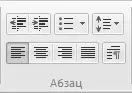СОВЕТ
Прежде чем применять тот или иной вариант форматирования к выделенному фрагменту, вы можете заранее увидеть, как он будет выглядеть после применения этого форматирования. Для этого наведите указатель мыши на требуемый вариант (например, если вы хотите применить какой-то другой шрифт – наведите в списке Семейство шрифтов на него указатель мыши). Выделенный фрагмент сразу примет соответствующий вид. Если вас это устраивает – щелчком мыши примените выбранный вариант, если нет – можете продолжать выбор другого варианта. Это относится ко всем инструментам области Шрифт, кроме кнопок Увеличить размер, Уменьшить размер, а также кнопок выбора начертания (Полужирный, Курсив и др.).
Справа от списка семейство шрифтов находится список Размер шрифта. В нем вы можете выбрать требуемый размер шрифта, который будет применен к выделенному текстовому фрагменту. Действовать в данном случае нужно так же, как и при выборе вида шрифта.
С помощью кнопок Увеличить размер и Уменьшить размер (они находятся справа от списка Размер шрифта) вы можете соответственно увеличить или уменьшить размер выделенного слова или фрагмента относительно остального текста. Причем это можно делать неоднократно, то есть при каждом щелчке мышью на соответствующей кнопке выделенный фрагмент будет увеличиваться/уменьшаться. На рис. 5.17 показан документ, в котором слово области увеличено, а слово документа – уменьшено.

Рис. 5.17.Увеличение и уменьшение слов относительно остального текста
Кнопки Полужирный, Курсив, Подчеркнутый и Зачеркнутый предназначены для применения соответствующего начертания к выделенному текстовому фрагменту. Отметим, что эти кнопки относятся к числу самых востребованных инструментов, активно применяемых практически каждым пользователем.
С помощью кнопок Подстрочный и Надстрочный применяется соответственно нижний или верхний индекс к слову или фрагменту. На рис. 5.18 показан пример документа, в котором к слову области применен нижний индекс, а к слову документа – верхний.

Рис. 5.18.Применение нижнего и верхнего индексов
Кнопка Цвет выделения текста предназначена для применения к выделенному фрагменту цветового оформления. Иначе говоря, если вы хотите выделить какой-то фрагмент цветом (обычно это делается для привлечения внимания к этому фрагменту) – выберите подходящий вариант в меню данной кнопки. Аналогичным образом с помощью кнопки Цвет текста можно выбрать цвет, которым будет отображаться шрифт.
Настройка и форматирование абзаца
В программе WordPad абзац – это фрагмент документа, который находятся между двумя символами ввода, то есть между двумя нажатиями клавиши Enter. Исключением является первый абзац – он начинается там же, где и документ, а заканчивается после нажатия Enter.
В программе WordPad реализован гибкий механизм настойки и форматирования абзацев. Для этого предназначены инструменты, которые находятся на вкладке Главная в области Абзац (рис. 5.19).
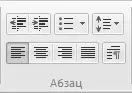
Рис. 5.19.Вкладка Главная, область Абзац
Кнопки Увеличить отступ и Уменьшить отступ предназначены соответственно для увеличения и уменьшения отступа абзаца от левой границы документа. Эта возможность часто используется, например, для выделения абзаца, с которого начинается другая часть документа, а также во многих других случаях.
Кнопка Начать список предназначена для формирования списков. Это можно делать двумя способами. Первый заключается в том, что вы нажимаете кнопку (в результате чего появляется используемый по умолчанию маркер), вводите текст, нажимаете Enter – и для следующего абзаца маркер появляется автоматически. Вы вводите его, нажимаете Enter – и появляется маркер для следующего абзаца, и т. д. Чтобы завершить список, повторно нажмите кнопку Начать список.
Второй способ состоит в том, чтобы вначале набрать весь текст (несколько абзацев), который необходимо оформить в виде списка, затем выделить его и нажать кнопку Начать список.
Отметим, что в качестве маркеров можно использовать разные символы, и даже цифры (в этом случае будет создан нумерованный список). Для выбора подходящего варианта нажмите стрелку, которая находится на кнопке Начать список – в результате откроется меню, изображенное на рис. 5.20.
Читать дальше
Конец ознакомительного отрывка
Купить книгу